Instalar un segundo monitor en tu ordenador es una idea tan buena como actualizar a un SSD, pero a veces el presupuesto nos traiciona, y debemos trabajar con lo que ya tenemos. Las últimas versiones de Windows ofrecen escritorios virtuales y soporte Snap para administrar mejor nuestras ventanas, sin embargo, existe algo aún más cómodo: Se trata de Dualless, una extensión para Chrome que nos permite «emular» dos monitores dividiendo al navegador en dos ventanas automáticamente, con diferentes controles de proporción.
Recientemente he sumado un segundo monitor a mi configuración, y debo reconocer que estoy encantado. Ni siquiera se trata de un panel nuevo y funciona mejor como TV que como monitor, pero las ventajas son muy importantes. La buena noticia es que un monitor de 24 pulgadas con soporte HDMI promedia los 110 euros, y todo lo que necesitamos es una salida de vídeo adicional. Cualquiera puede hacerlo.
¿Pero qué sucede cuando el segundo monitor no es una opción? Lo entiendo perfectamente porque he estado en esa trinchera (más de una vez), y uno está obligado a administrar prioridades. Lo que podemos hacer como alternativa es usar el ancho de nuestra pantalla actual de forma más eficiente. Me refiero a aprovechar ese 16:9 al máximo, y de cierto modo «emular» dos monitores. Ahí es cuando interviene Dualless, una extensión compatible con Chrome que reduce todo el proceso a un par de clics.
Cómo «emular» dos monitores en tu navegador con Dualless
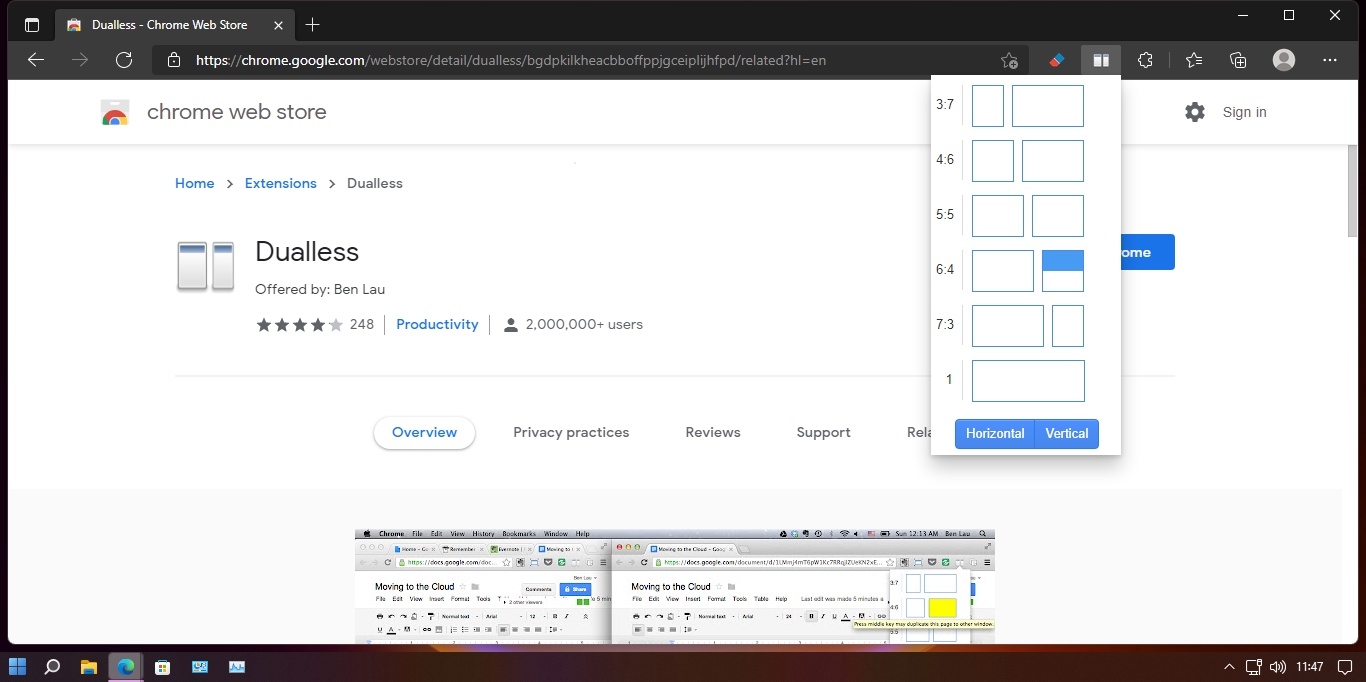
No hay ningún truco extraño aquí: Su propio desarrollador llama a Dualless «una solución de monitores duales para pobres» que divide al navegador en dos ventanas. Toda la magia pasa por su interfaz principal, que presenta múltiples configuraciones en horizontal y vertical. ¿Quieres una división exacta de media pantalla para cada ventana? Haz clic en 5:5. ¿Prefieres una relación de 7:3 o 6:4? También tienes opciones para ellas. El modo vertical está pensado para monitores 4:3 o 5:4, pero nada te impide experimentar con esa configuración en un monitor ancho.
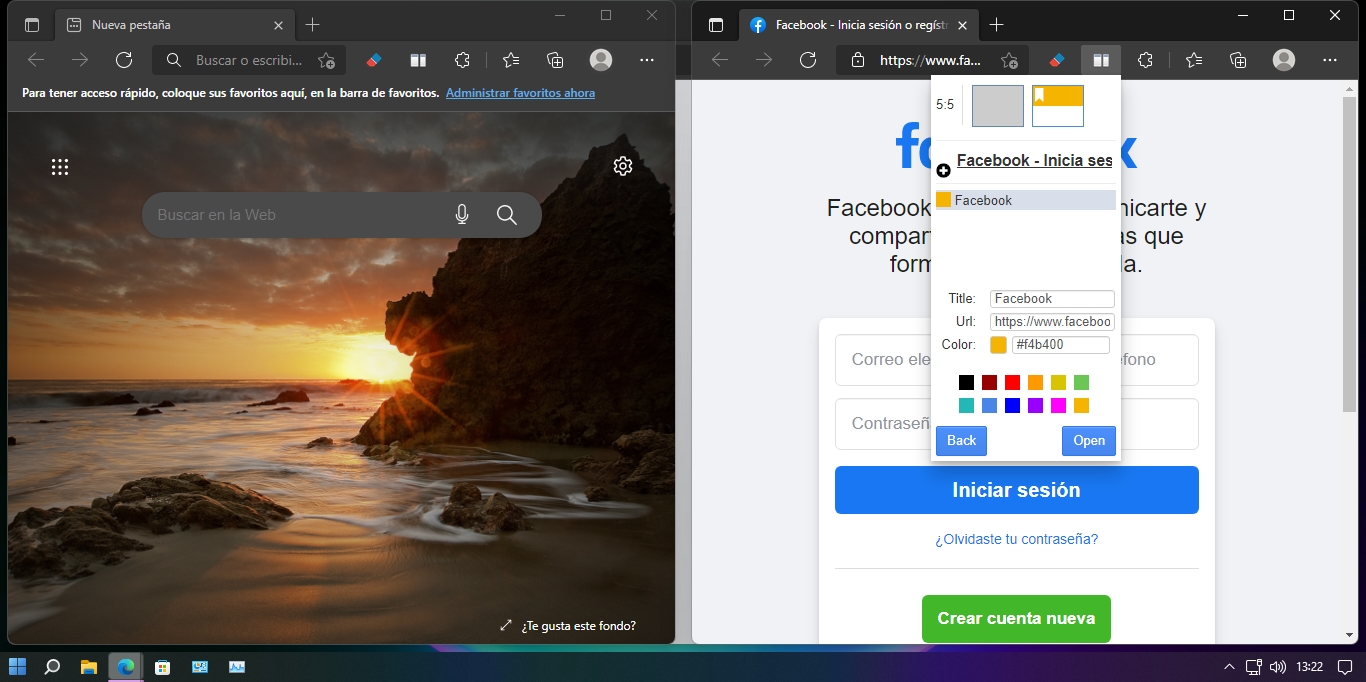
Otra posibilidad de Dualless es la de configurar favoritos con páginas específicas. Por ejemplo, si deseas Facebook en una ventana y Twitter en la otra, todo lo que debes hacer es asignar un favorito a cada cuadro de la proporción. También nos permite separar a estos favoritos por color, para que sea más sencillo identificarlos. Si deseas borrar un favorito, primero tienes que editarlo, y luego borrarlo desde el interior de ese menú.
Concedido, no es lo mismo que un segundo monitor físico, pero considero que Dualless es una opción superior al Snap y los escritorios virtuales de Windows. Hoy en día, el navegador permanece abierto casi todo el día durante nuestras sesiones, y no tiene nada de absurdo configurarlo para que utilice mejor el espacio en la pantalla.
Descarga Dualless: Haz clic aquí



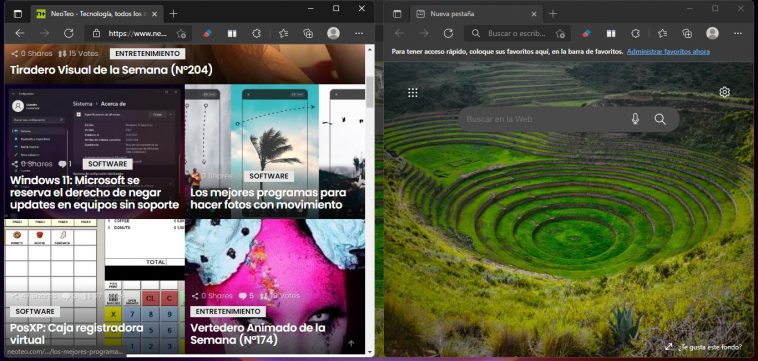
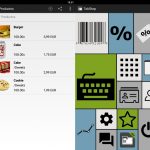

Vivaldi trae por defecto una opcion similar, solo hay que hacer “unir” dos pestañas y dar raton derecho en esta union y escoger tile tab stack y listo
me gustaría algo asi en el windows directamente en el sistema operativo donde un monitor de 40 puedas dividir ventanas individuales